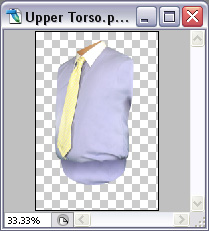影像區段
安裝免費的 Photopea 外掛程式後,影像編輯器設定的介面會有所不同。
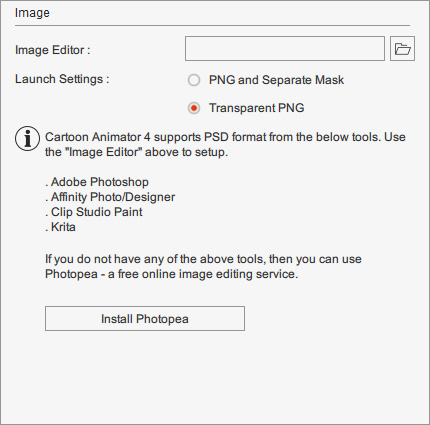
|
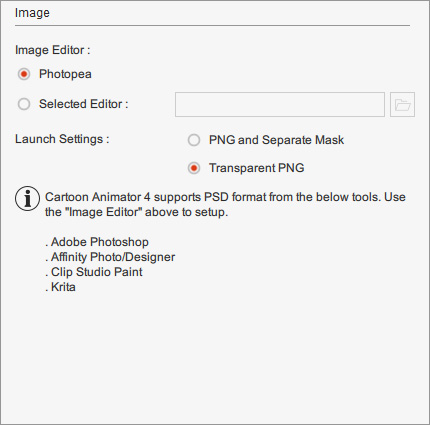
|
|
安裝 Photopea 外掛程式之前。 |
安裝 Photopea 外掛程式之後。 |
您可以選擇一個外部應用程式做為 Cartoon Animator 的影像編輯器。 在 Cartoon Animator 使用素材編輯功能的「啟動」可將欲編輯之影像以您在此區段選取的影像編輯器中開啟。
-
按一下開啟檔案
 按鈕選取您要做為影像編輯器的應用程式(例如:Adobe Photoshop)。
按鈕選取您要做為影像編輯器的應用程式(例如:Adobe Photoshop)。
外加工具列上的啟動 PSD 編輯器 按鈕。
按鈕。

在 Cartoon Animator 使用素材編輯功能的「啟動」可將欲編輯之影像以您在此區段選取的影像編輯器中開啟。
- 已選取編輯器:
您可以選取一個應用程式做為與 Cartoon Animator 協作的影像編輯器。
按一下開啟檔案
 按鈕選取您要做為影像編輯器的應用程式(例如:Adobe Photoshop)。
按鈕選取您要做為影像編輯器的應用程式(例如:Adobe Photoshop)。
或者,您也可以按一下主視窗外加工具列上的啟動 PSD 編輯器 按鈕。
按鈕。
在組合模式點按  啟動外部影像編輯器按鈕來編輯 Sprite 中的影像型元素時,您可以決定該影像在外部編輯器中開啟的方式。
啟動外部影像編輯器按鈕來編輯 Sprite 中的影像型元素時,您可以決定該影像在外部編輯器中開啟的方式。
- PNG 與獨立遮罩:選取這個選項按鈕將影像開啟為兩個 PNG 檔案。
一個是原始影像,而另一個是描述透明度遮罩的黑白 PNG。
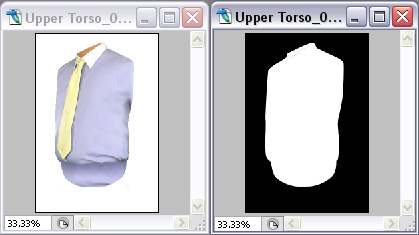
- 透明 PNG:選取這個選項按鈕將影像開啟為帶有透明背景 (Alpha 通道) 的單一 PNG 檔案。